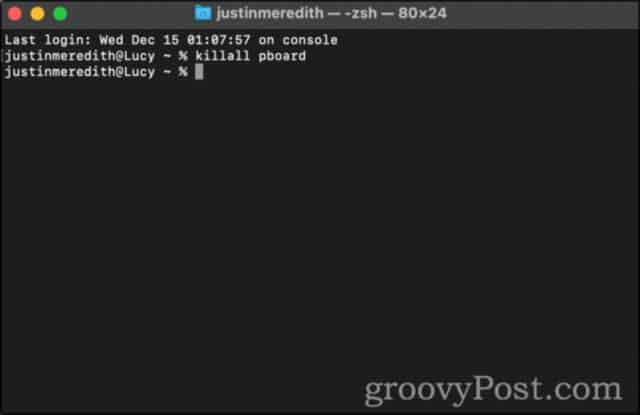Kesalahan “Maaf, Tidak Ada Manipulasi dengan Papan Klip yang Diizinkan” dapat mencegah Anda menggunakan salin dan tempel di Mac. Inilah cara memperbaikinya.
Menyalin dan menempelkan file di Mac adalah fitur dasar yang bahkan hampir tidak kami daftarkan sebagai proses aktif yang dilakukan Mac kami. Namun menyalin dan menempel teks, gambar, file, dan tautan memerlukan perangkat lunak untuk berjalan seperti proses lainnya di Mac Anda. Dan seperti proses lainnya, itu bisa gagal. Jika Anda melihat kesalahan “Maaf, tidak ada manipulasi dengan papan klip yang diizinkan”, itu berarti fungsi salin/tempel Anda gagal.
Jika kesalahan ini tidak kunjung hilang, artikel ini akan menunjukkan cara memperbaikinya. Kami telah menyertakan beberapa perbaikan serta beberapa metode untuk mencegah kesalahan ini terjadi sejak awal.
Apa Arti Kesalahan “Maaf, Tidak Ada Manipulasi Dengan Clipboard Allowed”?
Kesalahan ini berarti, karena alasan apa pun, fungsi salin/tempel Anda saat ini tidak berfungsi. Bagi mereka yang tidak tahu, fungsi salin/tempel berfungsi dengan menyimpan sementara apa pun yang telah Anda salin di “papan klip” Mac Anda. Itu tetap di papan klip sampai Anda mematikan Mac atau menyalin sesuatu yang lain.
Karena proses ini bekerja sama dengan aplikasi atau layanan lain di Mac Anda, proses ini bisa gagal dalam banyak cara. Malware dapat mengganggu clipboard Anda. Ini tidak mungkin terjadi di Mac, tetapi bukan tidak mungkin.
Bisa juga proses yang mengelola papan klip Anda macet atau terjebak dalam lingkaran bermasalah. Proses lain di Mac Anda mungkin juga tidak berfungsi, menyebabkan clipboard menjadi tidak dapat diakses. Atau Anda dapat memaksimalkan penyimpanan Mac Anda, sehingga tidak mungkin untuk membaca atau menulis dari clipboard. Namun, jika ini masalahnya, Anda memiliki masalah yang lebih besar!
4 Perbaikan Untuk “Maaf, Tidak Ada Manipulasi Dengan Clipboard Diizinkan”
Karena sebagian besar penyebab di balik kesalahan ini terkait dengan proses Mac yang macet, sebagian besar perbaikan ini akan berpusat pada memulai ulang dan menghapus proses ini. Jika tidak ada solusi yang berhasil, Anda mungkin perlu menghubungi Dukungan Apple atau layanan perbaikan pihak ketiga untuk mengatasi masalah tersebut.
Catatan tambahan: Sayangnya, apa pun yang telah Anda simpan di papan klip kemungkinan besar akan hilang saat ini. Jangan berharap untuk memulihkan data yang telah Anda simpan di clipboard selama proses ini.
1. Restart Server Papan Tulis Anda Menggunakan Monitor Aktivitas
Hal pertama yang akan kami coba adalah memulai ulang server karton Anda. Server papan tulis adalah proses yang mengelola apa yang disimpan dan ditempelkan oleh papan klip Anda. Anda dapat menganggapnya sebagai pintu masuk ke apa pun yang Anda simpan di clipboard.
Salah satu cara untuk memulai ulang server karton Anda adalah melalui Monitor Aktivitas. Untuk membuka Activity Monitor, tekan command + space pada keyboard Anda, lalu ketik “Activity Monitor” dan tekan return .
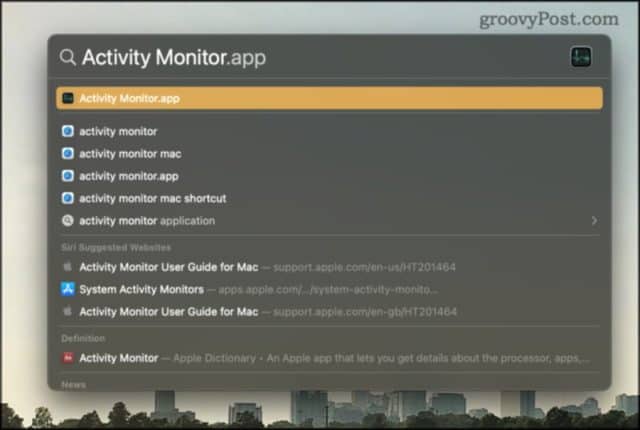
Jendela Monitor Aktivitas akan terbuka. Monitor Aktivitas adalah aplikasi Mac default yang memberi Anda ikhtisar tentang setiap aplikasi, proses, dan layanan yang sedang berjalan di Mac Anda.
Di bilah pencarian Monitor Aktivitas, ketik “pboard”. Anda akan melihat proses pboard untuk setiap pengguna yang masuk di Mac Anda.
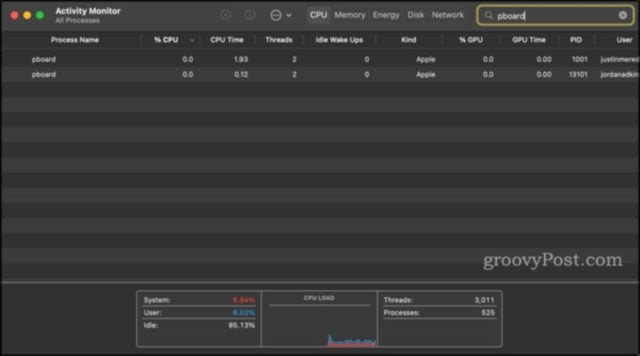
Klik dua kali proses pboard yang ingin Anda mulai ulang dan klik Keluar .
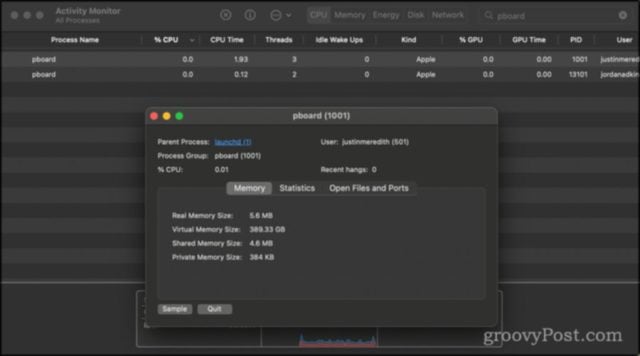
Anda akan melihat kotak pop-up yang menanyakan apakah Anda yakin ingin keluar dari proses ini. Ini adalah sesuatu yang diminta oleh Monitor Aktivitas setiap kali Anda mencoba menghentikan sesuatu – ini tidak spesifik untuk pboard. Klik Keluar atau Tutup Paksa .
Karena pboard bukanlah sesuatu yang benar-benar dapat Anda cegah agar tidak berjalan di Mac Anda, pboard akan berhenti dan kemudian memulai ulang secara instan. Anda sekarang dapat mencoba menggunakan salin/tempel lagi dan lihat apakah ini menyelesaikan masalah Anda!
2. Restart Server Papan Tulis Anda Menggunakan Terminal
Perbaikan kedua pada dasarnya sama dengan yang terakhir. Perbedaannya adalah kita akan menggunakan Terminal alih-alih Monitor Aktivitas untuk memulai ulang pboard.
- Tekan command + spacebar , ketik “Terminal”, lalu tekan kembali
- Ketik killall pboard di Terminal dan tekan return

- Alternatifnya, Anda bisa mengetik sudo killall pboard . Ini menjalankan perintah dengan otoritas admin dan mengharuskan Anda memasukkan kata sandi Mac Anda. Perintah akan melakukan hal yang sama, tetapi tidak akan terhalang oleh izin apa pun. Anda dapat menganggapnya sebagai perbedaan antara “Keluar” dan “Keluar Paksa”.
3. Mulai Ulang dan Perbarui Mac Anda
Cara sederhana lain untuk memperbaiki kesalahan “Maaf, tidak ada manipulasi dengan clipboard yang diizinkan” adalah memulai ulang dan memperbarui Mac Anda. Ini akan menghapus karton dan clipboard Anda dalam prosesnya, yang mungkin menyelesaikan masalah Anda.
Setelah Anda memulai ulang Mac, coba gunakan fungsi salin/tempel lagi.
4. Mulai ulang WindowServer Anda
Terakhir, Anda dapat mencoba memperbaiki kesalahan ini dengan memulai ulang WindowServer Anda. WindowServer adalah proses latar belakang yang mengelola jendela di layar Anda. Pada dasarnya, apa pun yang Anda lihat di Mac ditampilkan kepada Anda oleh WindowServer.
Dengan demikian, setiap bug atau hang-up dengan WindowServer dapat menyebabkan banyak sekali masalah, salah satunya adalah kegagalan clipboard Anda.
Catatan: Keluar dari WindowServer juga akan menutup semua aplikasi Anda dan membuka jendela. Ini akan mengeluarkan Anda dari Mac Anda juga. Saat Anda masuk kembali, semua aplikasi dan jendela yang sebelumnya dibuka akan diluncurkan kembali. Namun, semua data yang belum disimpan akan hilang. Perlakukan ini dengan cara yang sama seperti Anda me-restart Mac Anda.
- Tekan perintah + spasi pada keyboard Anda, lalu ketik “Monitor Aktivitas” dan tekan kembali
- Di bilah pencarian untuk Monitor Aktivitas, ketik “WindowServer”

- Klik dua kali proses WindowServer dan klik Keluar
Jika Anda masih mendapatkan kesalahan “Maaf, tidak ada manipulasi dengan papan klip yang diizinkan”, mungkin sudah waktunya untuk menghubungi Dukungan Apple.
Cara Mencegah Kesalahan Ini Di Masa Depan
Pastikan Materi Salinan Anda Disimpan Di Suatu Tempat Terlebih Dahulu
Cara pertama untuk mencegah crash clipboard menghapus data Anda adalah mengamankan data tersebut di tempat lain terlebih dahulu. Jika Anda menyalin dari satu app ke app lainnya, jangan tutup atau hapus apa pun hingga data ditempel dan disimpan di tempat lain.
Menggunakan Time Machine untuk mencadangkan Mac Anda adalah cara penting lainnya untuk mencegah hilangnya data. Bagaimanapun Anda mengamankan data Anda, kuncinya adalah tidak memperlakukan clipboard sebagai sarana penyimpanan yang andal. Bukan!
Gunakan Pengelola Clipboard Pihak Ketiga Seperti Keyboard Maestro
Cara kedua untuk mencegah data Anda hilang adalah dengan menyimpannya dengan pengelola clipboard pihak ketiga. Ini adalah aplikasi yang berfungsi sebagai papan klip tambahan atau memiliki fitur papan klip bawaan. Keyboard Maestro, misalnya, memungkinkan Anda membuat papan klip sebanyak yang Anda suka dan melihat riwayat papan klip tersebut.
Tujuan dari pengelola clipboard ini adalah memberi Anda kemampuan untuk menyalin dan menempelkan banyak item sekaligus. Anda dapat menyalin satu paragraf di satu paragraf, gambar di paragraf lain, dan email Anda di paragraf ketiga. Kemudian, Anda dapat menempelkan dari semua ini dalam urutan apa pun yang Anda suka menggunakan perintah yang berbeda.
Meskipun pengelola clipboard pihak ketiga tidak terlalu rentan terhadap crash, itu dapat bertindak sebagai cadangan lunak data Anda. Anda dapat menyalin hal yang sama ke clipboard Mac Anda dan clipboard pihak ketiga menggunakan perintah command + C dan command + 1 . Dengan begitu, jika papan klip Mac Anda mogok, Anda masih memiliki akses ke data di papan klip lainnya.
Memperbaiki Kesalahan “Maaf, Tidak Ada Manipulasi Dengan Clipboard Allowed” Dan Menjadi Nyaman Dengan Mac Anda
Itu adalah cara utama Anda dapat memperbaiki kesalahan “Maaf, tidak ada manipulasi dengan clipboard yang diizinkan” dan mencegahnya membebani data Anda. Ini adalah salah satu perbaikan yang akan membuat Anda nyaman menggunakan aplikasi seperti Terminal dan Monitor Aktivitas. Ini adalah aplikasi penting di Mac Anda yang dapat menyelesaikan beberapa masalah.
Anda mungkin ingin mempelajari tentang beberapa perintah terminal macOS yang menyenangkan dan kuat yang dapat Anda coba selanjutnya.